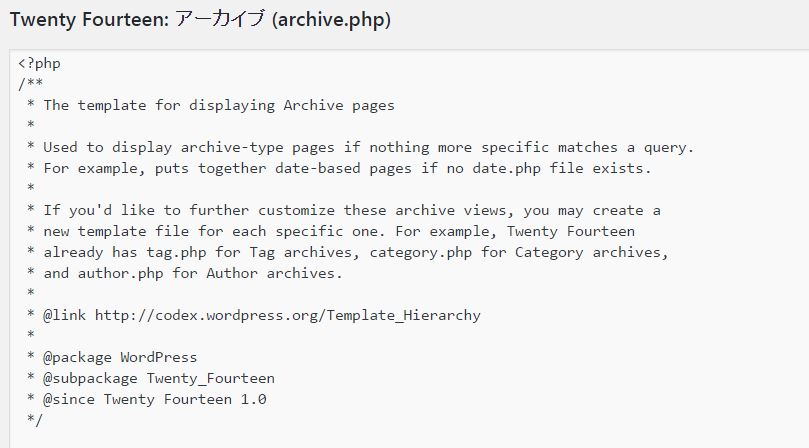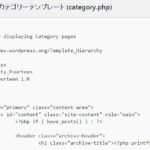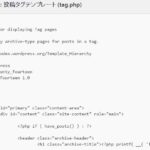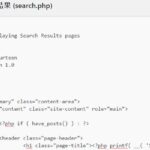今回は、WordPressテーマのarchive.phpを編集してアーカイブページのリストをカスタマイズする方法についてお伝えします。
WordPressには投稿と固定ページがありますが、WordPressは元々ブログスタイルが基本のブログCMSのため、投稿ページ(記事)については、カテゴリー分けやタグ付け、日付や月ごとのアーカイブページ、ページ作成者別のアーカイブを生成する機能がついています。
それぞれのアーカイブページでは、基本的に各投稿ごと時系列的に最新記事を最上部として、表示件数に応じて上から順番に過去記事へとリスト化されていきます。
アーカイブページで表示する投稿の表示件数の設定はWordPress管理画面の「設定」で行うこともできますが、WordPressテーマのarchive.phpを編集することで、表示件数もカテゴリごとに調整したりすることもできます。
WordPressでのアーカイブとは?

アーカイブ(archive)には書庫という意味があり、WordPressでの取扱として簡単にはカテゴリーやタグなどの属性ごとに投稿をまとめて、投稿の一覧をリスト表示する機能です。
投稿のリストを表示するカテゴリーページやタグページといったアーカイブ系のページは、テーマファイルの中でそれぞれ個別にphpが用意されていることもありますが、archive.phpで一括設定することもできます(カテゴリーページは、category.php、タグページは、tag.phpなど)。
WordPressテーマによっては、archive.phpのみで全てのアーカイブ系のページを指定していたり、archive.phpの中に条件分岐を加えることで、アーカイブページの場合に表示するリストの仕様を設定している場合があります。
archive.phpと他のアーカイブ系ページのファイルの優先順位

なお、archive.phpとcategory.phpなどが混在する場合は、category.phpなどの具体性をもったファイルが優先されます。
このWordPressサイトのアーカイブページの表示の仕方はWordPressテーマに依存していますが、archive.phpなどをカスタマイズすることで表示形式やリストに表示する項目を変更することもできます。
それでは今回は、WordPressサイトのアーカイブページのカスタマイズ方法として、WordPressテーマのarchive.phpを編集してアーカイブページのリストをカスタマイズする方法についてお伝えしていきます。
WordPressテーマのarchive.phpを編集する
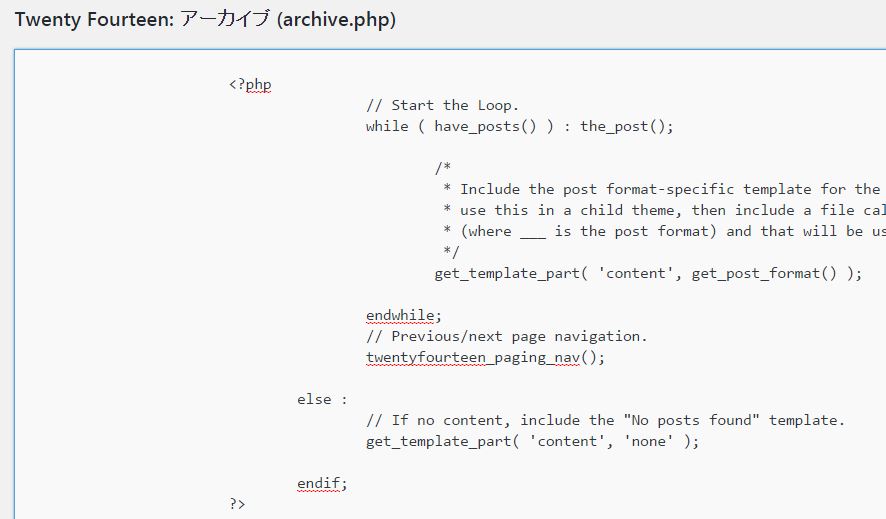
WordPressテーマの中にarchive.phpが存在している場合、このファイルがアーカイブページの基本的なテンプレートとなります。カテゴリーページやタグページなどアーカイブ系ページの基本テンプレートとして、具体的なアーカイブ系ページのテンプレートが存在しない場合にはこのarchive.phpが基本テンプレートとして各アーカイブ系ページで代用されます。
WordPressサイトのアーカイブページをカスタマイズするためにこのarchive.phpを編集する場合は、WordPress管理画面から直接ファイルを操作するか、WordPressインストールサーバーにFTPなどで接続し、archive.phpをダウンロードしてローカル環境でエディタを用いて修正し、修正ファイルを上書きアップロードします。
archive.phpがテーマファイルにない場合

基本的には大半のWordPressテーマの中にarchive.phpが存在しますが、オリジナルテーマなどではcategory.php、tag.phpなど個別具体的なファイルで構成されている場合もあります。この場合はarchive.phpでcategory.phpが代表してその代用をします。なお、category.phpも存在しない場合はindex.phpがアーカイブページのフォーマットとして使用されます。
複数ファイルによるアーカイブページの生成

また、WordPressテーマ内にarchive.phpがあったとしても、その中のリスト項目の表示の仕方や大枠については、部分的にcontent.phpを利用しているケースもあり、archive.phpのみの編集だけではWordPressの投稿に関するアーカイブページを完全にカスタマイズすることができない場合もあります。
管理画面からarchive.phpを確認して編集・カスタマイズする
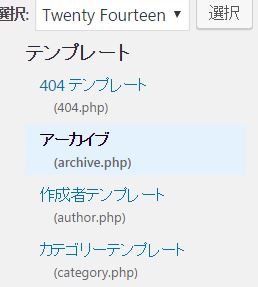
WordPressにログインし、WordPress管理画面の左側に操作メニューの「外観」から「テーマの編集」を選択して、画面右側にarchive.phpがあればそれをクリックしてください。
WordPressテーマにもよりますが「アーカイブ(archive.php)」や「アーカイブテンプレート(archive.php)」といったように表記されています。
クリックすると投稿ページを構成しているphpが表示されますので、この画面からWordPressサイトのアーカイブページのカスタマイズを行ってください。
複数ファイルでアーカイブページ・リストを生成している場合

Twenty Fourteenテーマの場合は、アーカイブページの大枠はarchive.phpで指定していますが、リストの表示に関してはcontent.phpを呼び出す形になっています。
get_template_part( 'content', get_post_format() );
この場合はcontent.phpを編集して、カテゴリーリストの表示をカスタマイズする必要があります。
この場合、
<?php is_archive(); ?>
などを利用して、カスタマイズコードをアーカイブページのみに適用する旨を指定する必要があります。
まれにWordPressテーマによってはindex.phpのみでアーカイブの設定をしている場合がありますので、テーマファイルの中にアーカイブに関する設定が見当たらない場合はインデックスページのファイルをチェックしてみましょう。
抜粋表示
抜粋表示をする場合は以下の関数を利用します。
<?php the_excerpt(); ?>
WordPress「アーカイブページ」のカスタマイズ方法について

WordPress「アーカイブページ」のカスタマイズ方法について
WordPressのカスタマイズサービスとして、「WordPressサイトのアーカイブページのカスタマイズ」について、ホームページ制作 京都のWeb制作会社ファンフェアファンファーレで提供させていただくカスタマイズ方法や設定例、WordPressテーマファイル内のアーカイブページに関する編集方法の概要を説明させていただきます。
WordPressで制作されたホームページ(WordPressサイト)のアーカイブページ(カテゴリー・タグ・投稿日時別・著者・作成者別のリスト表示)につきましては、WordPressテーマ(テンプレート)の仕様によってカスタマイズ方法が異なります。
お見積に関しては、現在のWordPressサイトのアーカイブページに関するテーマファイルの構成・構造によって、価格が変動しますことを予めご了承くださいませ。
テーマのアーカイブテンプレートを編集してカスタマイズ
WordPressサイトのアーカイブページに関するカスタマイズをご依頼いただいた際、カスタマイズ方法のひとつとして、WordPressテーマのテンプレートを編集してカスタマイズさせていただきます。
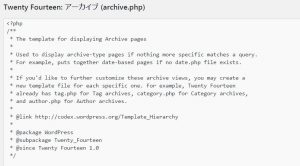
WordPressサイトのカテゴリー別・タグ別などのアーカイブ系ページの基本となる「アーカイブ」を構成しているarchive.phpをはじめアーカイブ部分に関するstyle.css、テーマファイルによってはcontent.phpなどを編集させていただき、phpによる記述変更やWordPress関数を設置して、ご希望どおりのアーカイブページへと変更させていただきます。
アーカイブページに関する複数のファイル
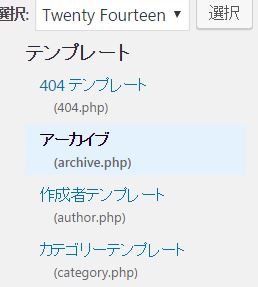
WordPressテーマによって、深い階層にアーカイブページに関する複数の設定ファイル群が存在しているケースがありますので、このWordPressのテンプレートを編集して、サイトカスタマイズをさせていただく場合には、WordPressログイン情報の他にFTP情報などをご開示いただく必要が場合があります。
アーカイブページのレイアウト変更

WordPressサイトのアーカイブ系ページに関するファイル群を確認し、ループ処理を行ってHTMLを吐き出している各要素のID、Classなどを調整し、同時にアーカイブページにかかるCSSファイルを編集することによって、アーカイブ系の各ページのレイアウトを調整させていただきます。
リストのブロックの数や並び方を変更したり、カラム分割されたページをワンカラム(サイドバーなし)のレイアウトに変更、モバイルフレンドリー未対応のWordPressテーマをモバイルフレンドリー化させていただきます。
アーカイブページに関するWordPressテーマの「カスタマイズ機能」の設定

WordPressテーマ内には、WordPressサイトアーカイブページに関する「カスタマイズ機能」が設置されている場合があります。
WordPress管理画面から行うWordPressテーマの「カスタマイズ機能」は、項目の入力によって、該当部分が変更されるカスタマイズパターンですが、アーカイブページに関する項目設定でご希望に沿うカスタマイズが可能である場合は、こうした機能を利用し、設定させていただくことも可能です。
この設定項目はカスタマイズ範囲が限定されておりますので、カスタマイズ機能を用いた設定で不可能な部分のWordPressカスタマイズにつきましては、上記の「WordPressテーマのテンプレートを編集してカスタマイズ」などのカスタマイズ方法で対応させていただきます。
アーカイブページのリスト表示件数の調整

WordPressの基本設定からアーカイブリストに表示される投稿の表示件数の調整をはじめ、各アーカイブページにごとに表示件数を変更するカスタマイズにも対応しております。
WordPressサイトのアーカイブページのリスト表示をカスタマイズ

上記のWordPressカスタマイズ方法のほか、WordPressのテーマファイルをカスタマイズしたり、WordPressカスタムフィールド機能を利用して、アーカイブページに様々な機能を追加したり、アーカイブページの機能を拡張するカスタマイズも可能です。
アーカイブページの表示項目を追加・変更するカスタマイズ

アーカイブページに関するテーマファイル編集や、WordPressの投稿に関するWordPressカスタムフィールドの設置・カスタマイズを行うことで、アーカイブページに表示される項目をご希望どおりにカスタマイズさせていただくことも可能です。
アイキャッチ画像設定を追加して、アーカイブページのリストにアイキャッチ画像を表示したり、カスタムフィールドなどの利用で、ページ属性を新規追加し、純正である属するカテゴリーやタグなどの表示以外に任意の項目をリストの中に組み込むことができます。また、「ページ公開日」や「最終更新日」を表示するなど、各種アーカイブページの表示項目を追加・変更することできます。
アーカイブページに説明文を表示

WordPressのカテゴリーページやタグページといったアーカイブページは、基本的に該当するカテゴリー分類やタグ分類に応じた投稿がリスト表示されますが、こうした一覧リストの見出し直下の文頭などに、「カテゴリーページの説明文」、「タグページの説明文」を表示することができます。
全アーカイブ系ページに共通の文言を挿入する場合には、WordPressカスタマイズが必要です。
その他WordPress管理画面でカテゴリーやタグを生成・編集する際に設定する「説明」の項目が、実際のページ表示時に反映されないWordPressテーマであっても、アーカイブ系ページのテーマファイルをカスタマイズすることで、こうした説明文を表示させることが可能です。
自由な形式のアーカイブを表示

WordPressテーマの仕様に応じて、アーカイブ表示される項目は限られています。特定のカテゴリーに属する項目のみ表示形式や表示件数を変更したり、固定ページとの組み合わせで特殊なアーカイブを作成することも可能です。
詳しくは一度お問い合わせください。
WordPressの設定・カスタマイズ・修正・編集方法の参考例
WordPress「アーカイブページ」カスタマイズ・修正 ご依頼例

WordPressサイトの「アーカイブページ」カスタマイズ・修正をご依頼いただく際は、次のようなご依頼例をご参考ください。
- アーカイブページに、「投稿の公開日」と「最終更新日」を自動で表示したい。
- アーカイブページに投稿のアイキャッチ画像を表示できるように仕様変更して欲しい。
- アーカイブページのリスト要素の見出しや表のデザインを変更したい。
- WordPressサイトのアーカイブページのレイアウトを変更したい。現在1列表示だが半分サイズの2列での表示形式に変更したい。
- 現在は、タイトルと抜粋文、投稿へのリンクのみだが、アイキャッチ画像を加え、投稿日時も表示したい。
- カテゴリー名やタグ名、投稿タイトル、日付などの他、アーカイブページのリストに特殊な表示項目を追加して表示したい。
- トップページの新着記事の表示件数はそのままで、アーカイブページのみ表示件数を変更したい。
WordPressサイトの「カテゴリーページ」・「タグページ」カスタマイズ

ホームページ制作 京都 ファンフェアファンファーレでは、WordPressテーマファイルの編集によるWordPressサイトの「カテゴリーページ」・「タグページ」やアーカイブページのカスタマイズをはじめ、お客さまのニーズに合わせたWordPressのカスタマイズを手がけております。
- 「WordPressサイトのアーカイブページのレイアウトを変更したい」
- 「アーカイブページやアーカイブページに表示される、それぞれの投稿の表示形式を変更したい」
- 「カテゴリー名やタグ名、投稿タイトル、日付などの他、アーカイブページのリストに特殊な表示項目を追加して表示したい」
といったご要望をお持ちの方へ、アーカイブページを構成するWordPressテーマのファイル群を編集することで、ご希望の仕様へとカスタマイズさせていただいております。
WordPressサイトのアーカイブページ「カテゴリーページ」・「タグページ」カスタマイズ
WordPressの設定・カスタマイズ・修正・編集方法の参考例
(初回投稿日 2015年11月26日)
WordPressカスタマイズ・修正
ホームページ制作 京都のWeb制作会社ファンフェアファンファーレでは、WordPressで制作されたウェブサイト・ホームページのカスタマイズサービスとして、WordPress(ワードプレス)のテーマ(テンプレート)やプラグインのカスタマイズサービスを提供しております。
WordPressカスタマイズの他、WordPressに関する様々な機能の実装や調整、編集はもちろん、各種エラーの修正・復旧に対応しております。
WordPress復旧・復元・エラー修正
ホームページ制作 京都のWeb制作会社ファンフェアファンファーレでは、WordPress(ワードプレス)で制作されたウェブサイト・ホームページの復旧(復元)、エラー修正サービスを提供しております。弊社制作のWordPress(ワードプレス)サイトの復旧、エラー修正も承っておりますが、自社制作・運営、他社制作・管理のWordPressサイトのエラー復旧(復元)・修正にも対応可能です。
WordPressの保守・セキュリティ・バックアップと復元
WordPressの保守やセキュリティについては、基本的にはバックアップによる保守管理で十分だと考えています。トラブル時のWordPressの復旧のためのWordPressの保守やセキュリティ、バックアップと復元について。
WordPressでのホームページ制作(WordPressサイト制作)
ホームページ制作 京都 ファンフェアファンファーレでは、ホームページ制作にあたり、WordPressでのホームページ制作(WordPressサイト制作)を推進させていただいております。
企業のWebマーケティングを加速するWordPressでのホームページ制作(WordPressサイト制作)ならお任せください!新規WordPressサイト制作はもちろん、htmlサイトからのホームページリニューアル、WordPressサイトのリニューアルにも対応しています。